mac
小型冊子の作成方法〜MAC プレビューで両面4面印刷〜
2015/01/19 11:49
Mac プレビューを利用して、小型の冊子を自作する方法を備忘録もかねて記載。
プレビューでなくても他のPDFビュワーでも可能なはず。
A4の4分の1サイズの小冊子を作りたいとする。
その場合、一面に4ページを印刷して、分割するという方法が考えられるが、
そのまま両面印刷をするとページの順番が思うように並ばない。
そこで偶数ページを片面に4ページ印刷して、その裏面に奇数ページを4ページ印刷するという方法で、小冊子を作ってみた。
以下の手順で作成した。
1: 偶数ページのみ、奇数ページのみのPDFを準備する。
用紙処理のタブからプリントするページの奇数ページのみ、偶数ページのみを利用する。
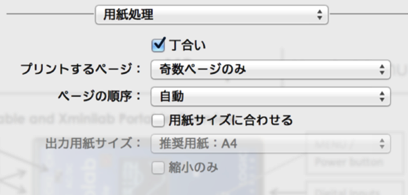
プレビューの場合は、左端にPDFを出力できるメニューボタンがあるのでそこから”PDFとして保存…”を選択。
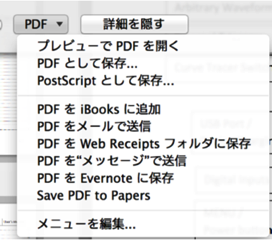
2: 偶数ファイルを1面4ページで印刷する。その際のレイアウト方向は左上から右下に埋まるようにする。
片面印刷で印刷を行うこと。
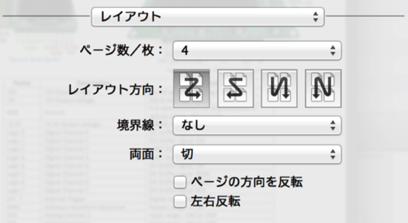
3: 印刷物をプリンタのトレイに戻し、奇数ファイルを1面4ページで印刷する。
その際、レイアウト方法を右上から左下に行くように印刷すると、分割時に正しいページ割となる。
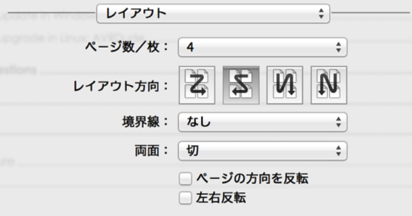
あとは表紙を偶数ファイル、裏表紙を奇数ファイルに追加して印刷すれば、見栄えが良くなると思われる。
なお白紙ページの挿入は、プレビューの編集>挿入>空白ページで可能である。
困った点は筆者のプリンタだと、印刷後の紙が滑りがわるくなるため、紙づまりを起こしたため、一枚印刷してはプリンタに戻す、をしなければならなかった点である。
プレビューでなくても他のPDFビュワーでも可能なはず。
A4の4分の1サイズの小冊子を作りたいとする。
その場合、一面に4ページを印刷して、分割するという方法が考えられるが、
そのまま両面印刷をするとページの順番が思うように並ばない。
そこで偶数ページを片面に4ページ印刷して、その裏面に奇数ページを4ページ印刷するという方法で、小冊子を作ってみた。
以下の手順で作成した。
1: 偶数ページのみ、奇数ページのみのPDFを準備する。
用紙処理のタブからプリントするページの奇数ページのみ、偶数ページのみを利用する。
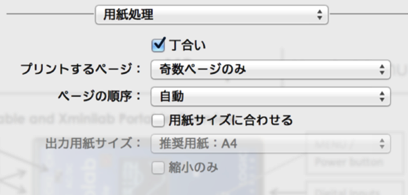
プレビューの場合は、左端にPDFを出力できるメニューボタンがあるのでそこから”PDFとして保存…”を選択。
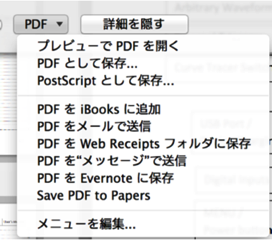
2: 偶数ファイルを1面4ページで印刷する。その際のレイアウト方向は左上から右下に埋まるようにする。
片面印刷で印刷を行うこと。
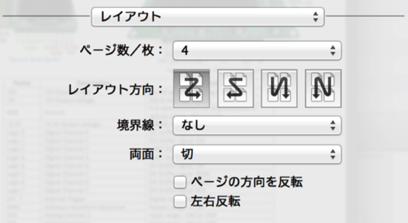
3: 印刷物をプリンタのトレイに戻し、奇数ファイルを1面4ページで印刷する。
その際、レイアウト方法を右上から左下に行くように印刷すると、分割時に正しいページ割となる。
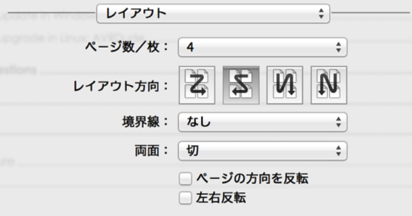
あとは表紙を偶数ファイル、裏表紙を奇数ファイルに追加して印刷すれば、見栄えが良くなると思われる。
なお白紙ページの挿入は、プレビューの編集>挿入>空白ページで可能である。
困った点は筆者のプリンタだと、印刷後の紙が滑りがわるくなるため、紙づまりを起こしたため、一枚印刷してはプリンタに戻す、をしなければならなかった点である。
Picaxeの開発環境AXEpadのMac版でハマった件について
2014/01/23 21:12
Picaxeの開発環境AXEpadのMac版,MacAXEpadは書き込みなどはできるが,
どうも書き込み場所が異なるらしく,予期したピンと異なるピンが反応するという現象に悩まされていた.
試しにWindows 7でAXEpadのWindows版を使用して書き込んでみると正しく動作する.
なんと....
自分の開発環境をここに示し,picaxe開発を志す諸兄にMac版で開発する際の注意を呼びかけたい.
PICAXE側
Picaxe 28X1
Picaxe-28 project board
Mac環境
Macbook pro retina Mid 2012: OS X 10.9.1
Win環境
Windows 7, lenovo x201.
どうも書き込み場所が異なるらしく,予期したピンと異なるピンが反応するという現象に悩まされていた.
試しにWindows 7でAXEpadのWindows版を使用して書き込んでみると正しく動作する.
なんと....
自分の開発環境をここに示し,picaxe開発を志す諸兄にMac版で開発する際の注意を呼びかけたい.
PICAXE側
Picaxe 28X1
Picaxe-28 project board
Mac環境
Macbook pro retina Mid 2012: OS X 10.9.1
Win環境
Windows 7, lenovo x201.
PICAXE 28X1 Hardware not found再び.
2014/01/21 15:56
再びHardware not foundが出て対処法を見つけたので追記.
PICAXE > Clear Hardware Memoryをした後,Hardware not foundが出た場合,
以下を参考に書き込む直前までresetボタンを押しておけば書きこめる.
http://letsmakerobots.com/node/3939
PICAXE > Clear Hardware Memoryをした後,Hardware not foundが出た場合,
以下を参考に書き込む直前までresetボタンを押しておけば書きこめる.
http://letsmakerobots.com/node/3939
PICAXE 28X1の導入
2014/01/21 07:46
Macbook Pro Retina OS X 10.9.1にて,PICAXE 28X1を試してみたので覚書.
動作確認まで完了.
書き込む際,Hardware not foundといって小一時間ほど怒られる.
ググると色々見つかるがそれらしいものは見つからず.
結局のところ,ただボードに電源が入っていないだけだったというOTZ
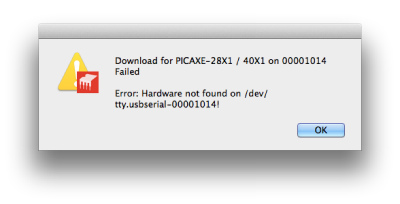
動作確認まで完了.
手順
- http://www.picaxe.com/Softwareにアクセスして,AXE027 USB Cable Driverをダウンロード&インストール.
- 同じくAXEPadをダウンロードしてインストール.アプリケーションフォルダに入れるだけ.
- AXEPadを開いて,View > Optionsでウィンドウが開く
- Modeタブで使用するPICAXEを選択.(今回はPICAXE-28X1 / 40X1)
- 後はコードを書いて,PICAXE > Programで書き込み.
詰まった所
書き込む際,Hardware not foundといって小一時間ほど怒られる.
ググると色々見つかるがそれらしいものは見つからず.
結局のところ,ただボードに電源が入っていないだけだったというOTZ
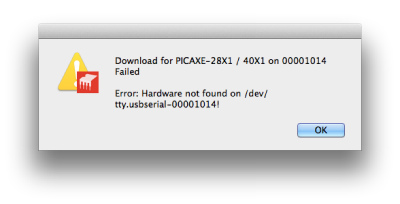
emacsで文字エンコーディングを変更.
2014/01/21 07:45
• ファイルのエンコーディング確認
• nkf —guess filename
• emacsでファイルを開いて,正しいエンコーディングで開き直す
▪ 「C-x RET r utf-8」
• emacsで使いたいエンコーディングで保存しなおす.
◦ 「C-x RET f utf-8」
◦ 参考リンク
◦ http://d.hatena.ne.jp/gan2/20080527/1211875871
• nkf —guess filename
• emacsでファイルを開いて,正しいエンコーディングで開き直す
▪ 「C-x RET r utf-8」
• emacsで使いたいエンコーディングで保存しなおす.
◦ 「C-x RET f utf-8」
◦ 参考リンク
◦ http://d.hatena.ne.jp/gan2/20080527/1211875871
pythontex導入.
2013/12/27 10:31
Texとpythonを同時に使える素敵なpackage, pythontexを導入した際,躓いた点を書く.
pythontexをplatexでコンパイルする場合,etex.styの部分で以下のエラーがでる.
! Package etex Error: This package may only be run using an (etex) etex in extended mode.
どうもetexはplatexに未対応らしい.そこでコンパイルはlatexで行う.
Emacsを使っている場合,M-x compileでlatex filename.texとすれば良い.
pythontexをplatexでコンパイルする場合,etex.styの部分で以下のエラーがでる.
! Package etex Error: This package may only be run using an (etex) etex in extended mode.
どうもetexはplatexに未対応らしい.そこでコンパイルはlatexで行う.
Emacsを使っている場合,M-x compileでlatex filename.texとすれば良い.
Toshihiko Shimizu Web